当SD卡变为RAW格式时,看似遭遇了灭顶之灾。但请不要惊慌——你的文件通常仍然完好无损,只是被损坏的文件系统隐藏了起来。好消息是,RAW SD卡数据恢复其实并不困难。本指南将一步步教你如何从RAW SD卡中找回数据,并修复存储卡使其恢复正常使用。
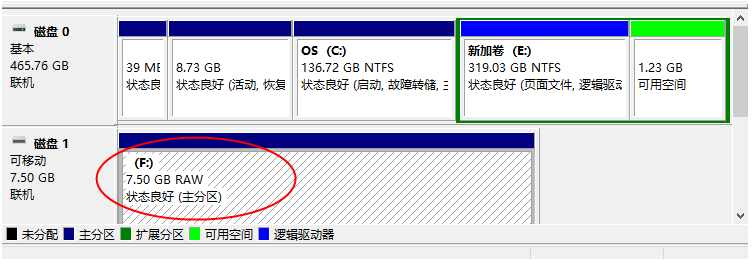
文件系统就像一张地图,指引计算机在存储卡上定位、打开和存储文件。它负责管理文件名、大小和创建日期等详细信息。如果没有这个系统,即使数据就在卡上,操作系统也无法识别和访问。简单来说,当SD卡的文件系统损坏或丢失时,它就会显示为RAW格式。
如果SD卡文件系统损坏,你可能会收到提示要求格式化存储卡。虽然格式化可以解决问题,但会清除所有数据。如果这些文件对你很重要,请暂时不要格式化——直接关闭提示窗口并保持现状。
让我们来分析一下导致SD卡变为RAW格式的常见原因,这些情况往往迫使你进行数据恢复:
| 原因 | 说明 |
|---|---|
🔌 突然断电 |
突然断电可能严重破坏数据。若设备在读卡或写卡过程中突然关机,可能导致文件分配表更新失败,从而引发损坏使存储卡变为RAW格式。 |
🦠 恶意软件感染 |
病毒或恶意软件可能破坏文件,虽然直接攻击文件系统的情况较少。一旦发生,存储卡将变为RAW格式,计算机无法读取。 |
👴 SD卡老化 |
随着时间推移,SD卡会因持续使用而磨损。物理退化可能损害文件系统,使数据难以访问。存储卡有有限的写入次数——达到限制后,就会出现RAW状态等故障。 |
⚠️ 错误格式化 |
使用设备不兼容的文件系统进行格式化会导致此问题。例如在适用于FAT32的设备上使用NTFS格式,存储卡将显示为RAW。甚至新卡也可能因制造缺陷或无文件系统而出现此状况。 |
一旦SD卡变为RAW格式,操作系统就无法识别它,此时你需要专业的数据恢复软件来深度扫描并提取文件。这些软件会绕过文件系统直接读取原始数据。首推都叫兽™数据恢复软件,它专为各种数据灾难设计,包括RAW SD卡文件恢复。
都叫兽™数据恢复软件是一款功能强大的工具,专用于从RAW SD卡、格式化驱动器或误删文件中恢复丢失数据。无论你的SD卡是因为损坏、不当格式化还是突然断电变为RAW状态,这款软件都能找回照片、视频、文档等文件。它提供四种核心模式: 文件恢复 用于快速恢复, 格式化恢复 用于深度搜索, 分区恢复 用于全面分析,以及 创建镜像 功能可在恢复前备份存储卡状态。这使得它成为处理RAW SD卡问题的可靠选择。
请按照以下步骤使用都叫兽™数据恢复软件从RAW SD卡恢复文件。整个过程简单直观,旨在最大程度保障数据安全恢复。
步骤 1 :使用读卡器将RAW SD卡连接至电脑。
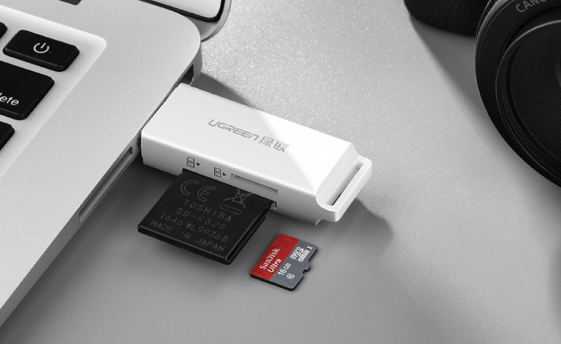
下载并安装都叫兽™数据恢复软件,启动程序。
在主界面选择 格式化恢复 选项,对RAW SD卡进行彻底扫描。
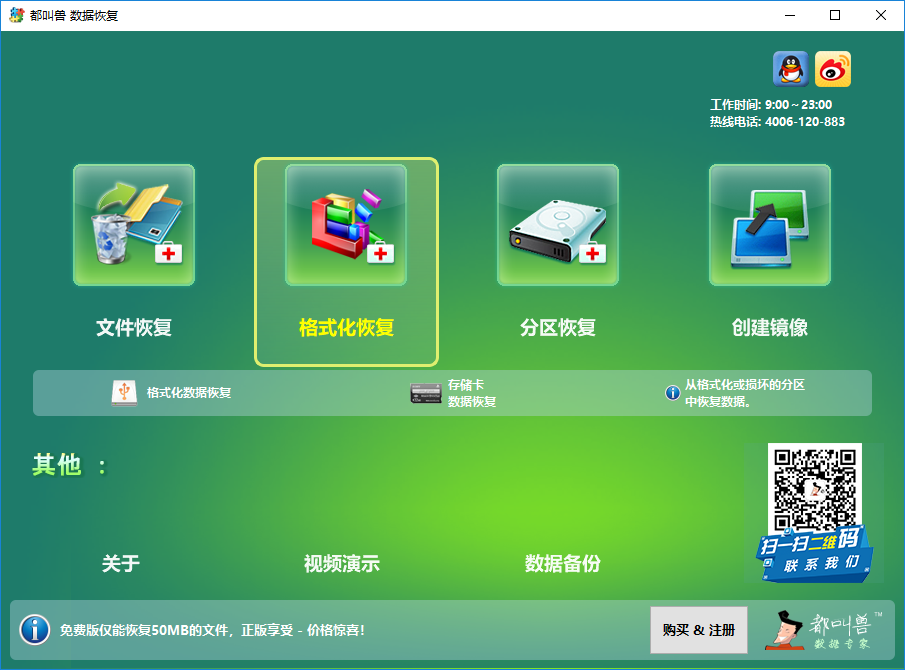
都叫兽™数据恢复软件恢复模式
步骤 2 :从检测到的驱动器列表中选择RAW SD卡,点击 下一步 开始扫描过程。
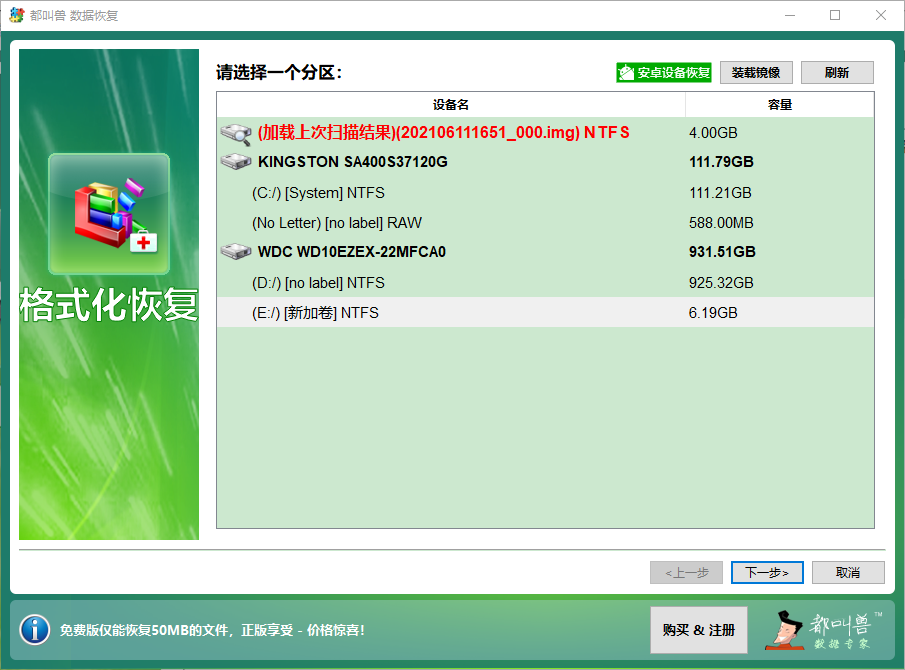
步骤 3 :等待扫描完成。耗时取决于SD卡存储容量。扫描过程中可双击文件进行预览。若发现所需文件,可立即选择并点击 恢复 中断扫描保存文件;也可等待扫描完成后,再选择需要恢复的文件点击 恢复 。
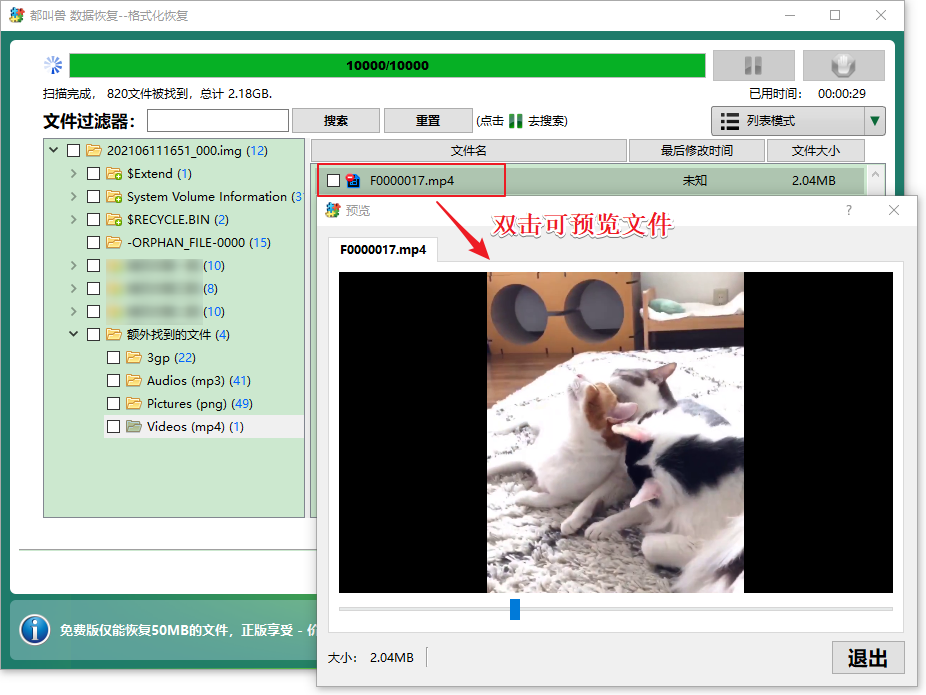
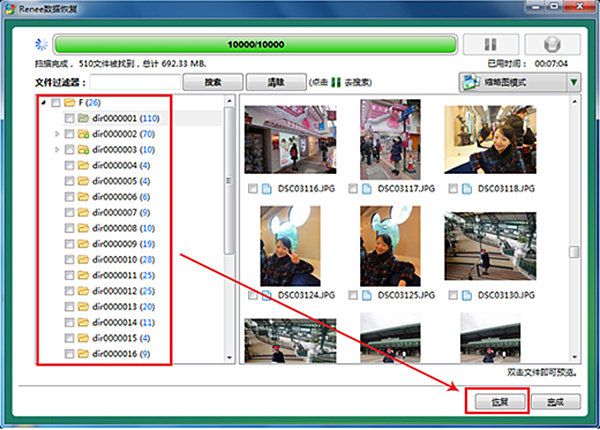
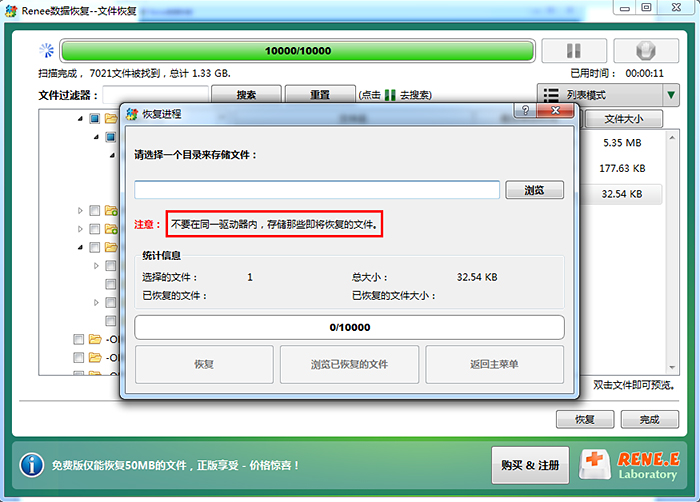
以下是使用CHKDSK进行潜在数据恢复的详细步骤:
1. 连接SD卡并记下其在文件资源管理器或磁盘管理中的驱动器号(如E:或F:)。
2. 以管理员身份打开命令提示符:在开始菜单搜索“cmd”,右键选择“以管理员身份运行”。

3. 输入命令:
chkdsk X: /f /r
(将X:替换为你的SD卡驱动器号)。参数 /f 用于修复文件系统错误, /r 则定位坏扇区并尝试恢复可读信息。
4. 按回车键并遵循提示。若CHKDSK运行,将开始扫描并尝试修复,耗时取决于存储卡容量。
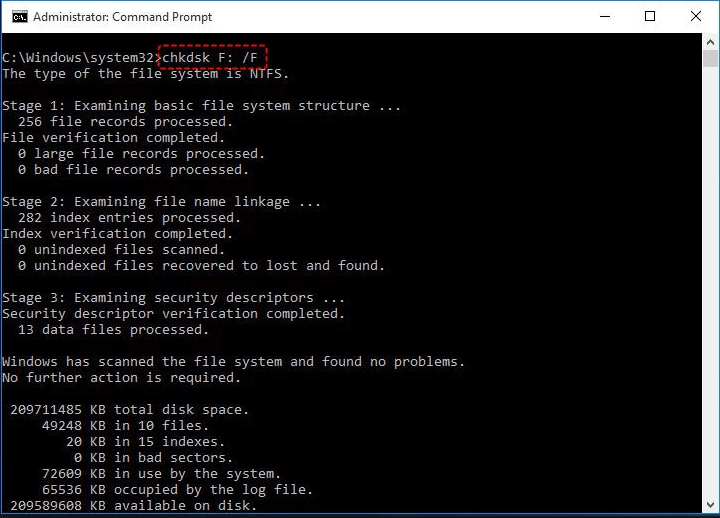
5. 如果CHKDSK检测到丢失数据,可能会将其保存为.CHK文件存放在SD卡根目录的FOUND.000隐藏文件夹中(需在文件资源管理器中开启“显示隐藏文件”)。这些.CHK文件是没有正确扩展名的原始文件片段,但可尝试将其恢复为原始格式。
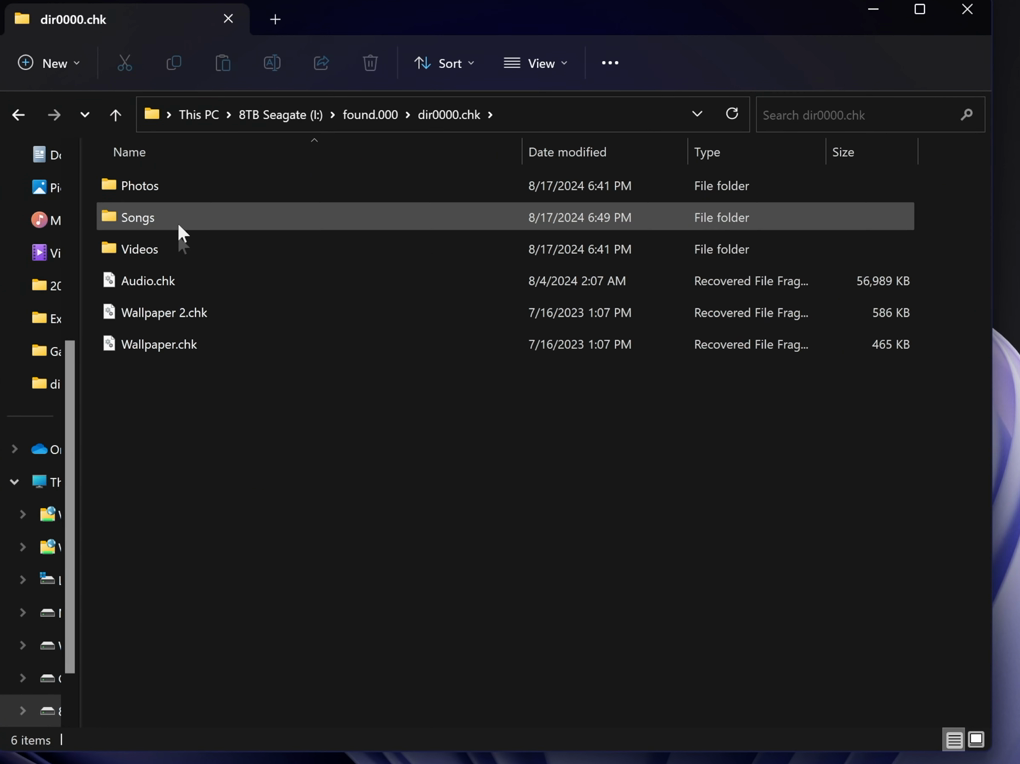
将.CHK文件转换为正常文件的方法
手动方法: 使用HxD(免费下载)等十六进制编辑器甚至记事本打开每个.CHK文件检查文件头。查找类似“ÿØÿà”(JPEG图像)或“RIFF”(AVI视频)的标识符,然后将文件重命名为正确扩展名(如file.chk改为file.jpg)并测试是否能打开。
使用工具: 使用UnCHK或FileCHK等免费工具。这些程序通过分析文件头识别.CHK文件类型并自动重命名。例如使用FileCHK时,指定FOUND.000文件夹路径,处理完成后将恢复的文件保存到新位置。
数据安全恢复后,即可着手修复SD卡使用功能,但首先值得检查存储卡老化是否是问题的根本原因。
在进行修复前,最好先检查SD卡是否因长期重度使用而老化磨损。SD卡并非设计为永久使用——其写入次数有限,一旦耗尽,就会出现变为RAW格式等常见问题。如果存储卡寿命将尽,修复可能只是权宜之计,更换新卡才能避免未来数据丢失。
这里提供一个简单的SD卡剩余寿命估算方法,特别适用于主要存储照片的用户。虽非精确科学,但能基于典型使用情况给出大致参考。
SD卡寿命估算(基于照片使用)
可使用以下公式:
其中:
- 最大照片容量 = 存储卡在磨损前可处理的预估照片总数
- 已拍照片总数 = 月平均拍摄量 × 使用月数
示例
假设:
- 你的SD卡标称约 100,000次照片写入 (消费级闪存的典型值)
- 你每月拍摄 1,000张照片
- 已使用该卡 24个月
那么:
- 已拍照片总数 = 1,000 × 24 = 24,000
- 剩余寿命 = 100 × (100,000 – 24,000) ÷ 100,000 = 76%
若计算结果显示剩余寿命低于20-30%,或存储卡已在相机、手机等设备中重度使用3-5年,建议购买新卡。继续修复老旧存储卡可能导致反复故障和更多烦恼。闪迪、三星等品牌提供可靠性更高的替代产品,且保修更完善。
成功从RAW SD卡恢复关键文件后,即可着手修复使其在文件管理器中正常显示。操作顺序至关重要——若先进行修复可能导致数据永久丢失。如果仍有文件未被发现,过早修复可能会造成不可逆的擦除。
若修复无效或选择跳过修复步骤,格式化是最终解决方案。它将重新建立文件系统,让操作系统识别存储卡、分配驱动器号并存储新数据。
有多种格式化方法,但效果相同。此处以文件资源管理器为例;其他方法可参考安全格式化指南。
1. 在文件资源管理器中定位你的SD卡。
2. 右键选择“格式化”。
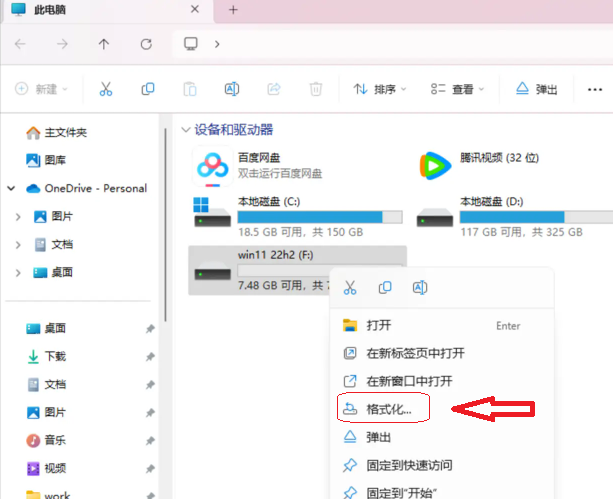
3. 选择FAT32或exFAT格式,取消勾选“快速格式化”进行彻底处理,点击“开始”。
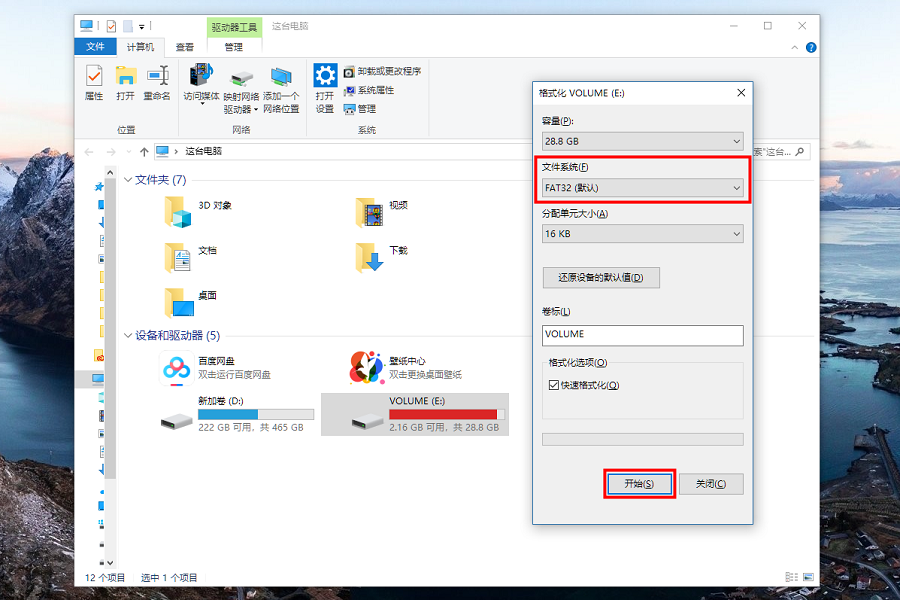
4. 确认数据删除警告后,格式化开始进行。
完成?请在资源管理器中验证是否能正常打开。
此操作应能修复存储卡。若格式化后仍显示RAW状态,可能存在硬件问题——建议更换或咨询专业人士。
如何将RAW SD卡转换为可用系统以恢复数据?
将RAW SD卡恢复为FAT32或exFAT等可用文件系统通常需要格式化,但请记住格式化会清除卡上所有数据,因此务必先使用恢复工具抢救文件。数据安全后,可通过文件资源管理器或磁盘管理格式化存储卡恢复功能。若格式化无效,可能意味着深层硬件问题,需要更换存储卡。
如果文件资源管理器无法格式化RAW SD卡该怎么办?
若RAW SD卡通过文件资源管理器格式化失败(报错或卡顿),可尝试使用命令提示符和Diskpart进行更直接的操作:
- 打开 管理员身份的命令提示符
- 输入
diskpart并按回车 - 输入
list disk识别SD卡(⚠️ 仔细核对避免选错驱动器) - 输入
select disk X(将 X 替换为SD卡编号) - 输入
format fs=FAT32并按回车
若格式化仍失败 ,可能是物理损坏或严重腐蚀。此时咨询专业数据恢复服务比冒险导致永久数据丢失更安全。
能否不使用任何软件恢复RAW SD卡数据?
不使用软件恢复RAW SD卡数据非常困难,因为RAW状态意味着文件系统不可读,文件资源管理器等内置工具基本无效。但如果存储卡能被部分识别,可尝试命令提示符技巧如CHKDSK(虽然对完全RAW的驱动器常无效)或在磁盘管理中分配驱动器号。实际上,可靠恢复几乎总是需要软件支持——虽有免费选项,但完全不用软件通常导致恢复不完整或失败。
能否仅通过命令提示符命令修复RAW SD卡?
可以尝试使用命令提示符修复RAW SD卡,特别是已分配驱动器号的情况。例如对驱动器运行 CHKDSK /f /r 可能修复某些错误,或使用Diskpart清理并格式化存储卡。但这些方法若未在数据恢复后操作可能造成数据丢失,且对严重RAW的存储卡不一定成功。如果你熟悉命令操作,这是个不错的免费替代方案,但为安全起见,建议先使用专业工具恢复文件。
SD卡物理损坏且显示为RAW该怎么办?
若SD卡出现物理损坏(如弯曲、开裂或可见磨损)并显示为RAW状态,软件修复可能无效,因为问题可能出在硬件层面。此时应停止自行尝试以免加重损坏,并送往专业数据恢复服务机构。他们拥有专用设备可修复或从物理损坏的存储卡中提取数据,不过根据损坏程度费用可能较高。
如何预防SD卡未来变为RAW格式?
预防SD卡变为RAW格式需要养成良好习惯:始终安全弹出设备后再拔卡;避免在读写操作中突然断电;定期扫描设备防止恶意软件感染。此外,在所用设备(如相机)中格式化存储卡确保兼容性;定期更换老旧存储卡(因会随时间老化)。定期将数据备份至云端或硬盘也至关重要,这样即使发生意外也不会从头开始。









 粤公网安备 44070302000281号
粤公网安备 44070302000281号

用户评论
留下评论